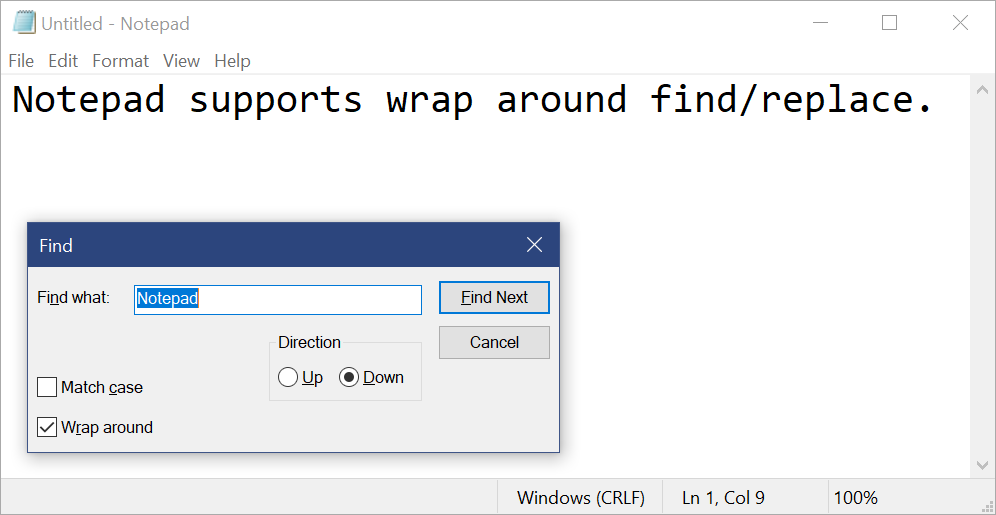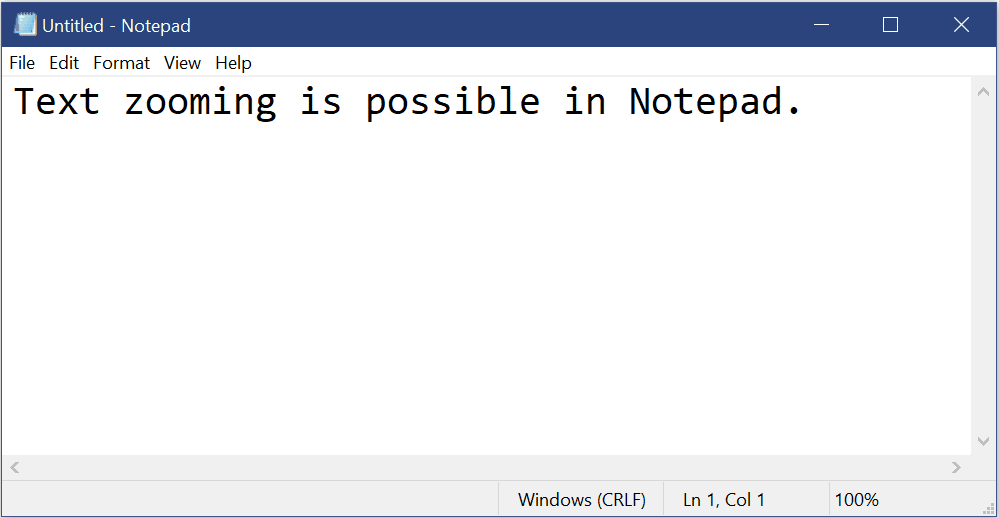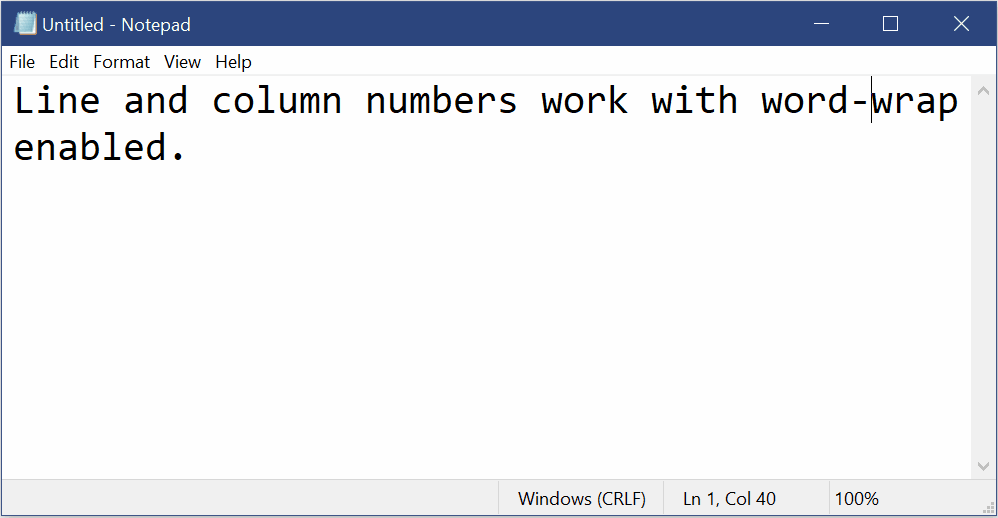Windows 記事本現在可作為 Microsoft Store 中的應用程序使用
3分鐘讀
發表於
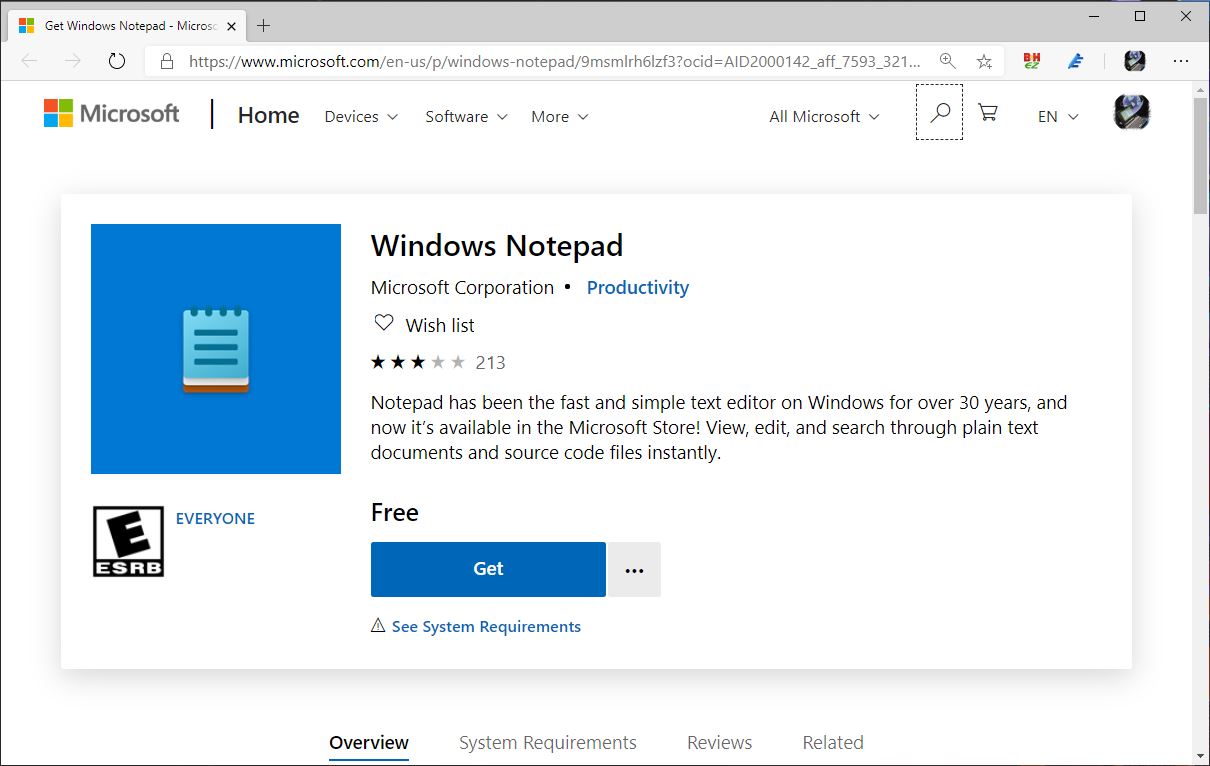
早在 2019 年 XNUMX 月,微軟 宣布 它將把記事本應用程序帶到商店,允許對備受喜愛的應用程序進行更快、更靈敏的更新。 XNUMX 月下旬,微軟放棄了該計劃 沒有太多理由. 現在,Windows 記事本又可以從 Microsoft Store 下載了。
30 多年來,記事本一直是 Windows 上快速而簡單的文本編輯器,現在它可以在 Microsoft Store 中使用! 即時查看、編輯和搜索純文本文檔和源代碼文件。
Microsoft Store 中的記事本應用程序還具有一個全新的圖標。 一旦安裝在您的 PC 中,您可以將此應用固定到您的開始菜單或任務欄以便於訪問。 如果您在過去幾年沒有使用過記事本應用程序,您應該嘗試一下。 微軟已經提供了一些關鍵的改進,如下所示。
環繞查找/替換: 我們對記事本中的查找/替換體驗進行了重大改進。 我們在查找對話框中添加了執行環繞查找/替換的選項,記事本現在將記住以前輸入的值和復選框的狀態,並在您下次打開查找對話框時自動填充它們。 此外,當您選擇文本並打開查找對話框時,我們將使用所選文本自動填充搜索字段。
文字縮放: 我們添加了一些選項,以便在記事本中快速輕鬆地縮放文本。 在 View > Zoom 下有一個新的菜單選項來更改縮放級別,我們在狀態欄中顯示當前的縮放級別。 您還可以使用 Ctrl + Plus、Ctrl + Minus 和 Ctrl + MouseWheel 進行放大和縮小,並使用 Ctrl + 0 將縮放級別恢復為默認值。
帶自動換行的行號: 一個長期未決的請求是在啟用自動換行時添加顯示行號和列號的功能。 現在可以在記事本中實現這一點,並且我們已經使狀態欄默認可見。 您仍然可以在“查看”菜單中關閉狀態欄。
其他改進:
- 我們改進了在記事本中打開大文件時的性能。
- 記事本現在支持 Ctrl + Backspace 刪除前一個單詞。
- 箭頭鍵現在可以正確地先取消選擇文本,然後再移動光標。
- 在記事本中保存文件時,行號和列號不再重置為 1。
- 記事本現在可以正確顯示不完全適合屏幕的行。
你可以下載記事本 來自 Microsoft Store 的應用程序。